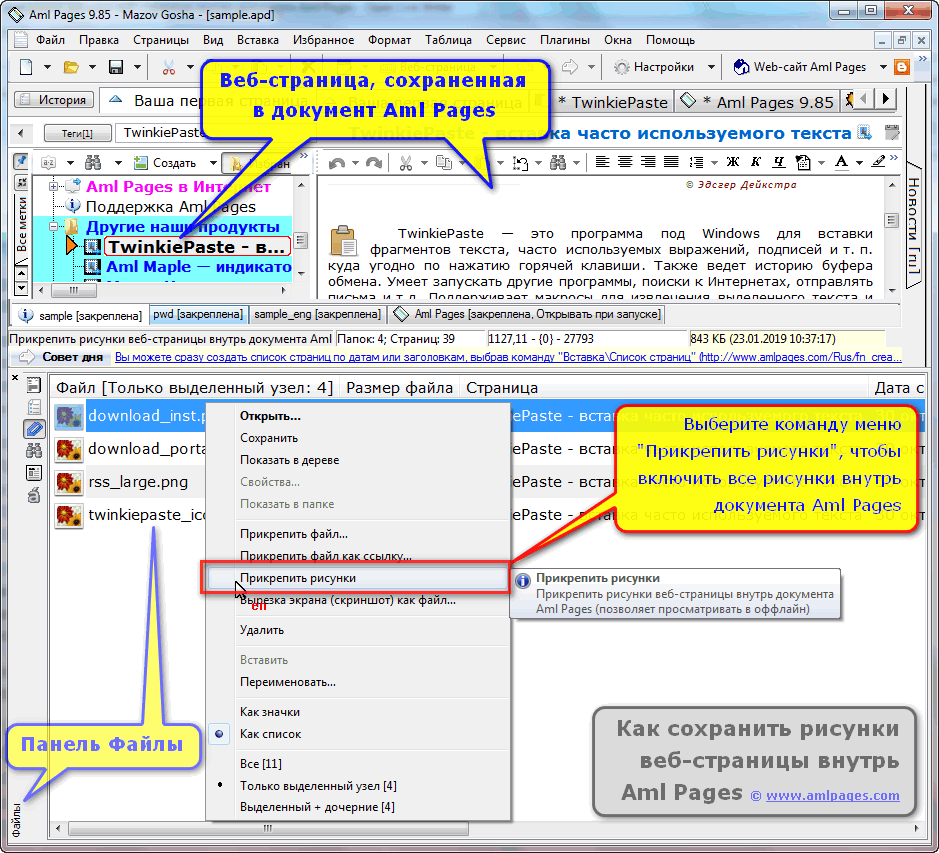|
ВКонтакте
Телеграм Форум RSS-лента Блог |
|
См. также:
Сохранение веб-страниц с помощью панели Aml Assist Видео: Aml Assist Как сохранить гиперссылку в Aml Pages? Советы по использованию Aml Pages Задать вопрос? |
Итак, как прикрепить рисунки веб-страницы внутрь самого документа Aml Pages?
В Интернете рисунки, показываемые на веб-страницах, не являются частью самой веб-страницы.
Сами рисунки хранятся на веб-сервере как внешние файлы.
А это означает, что сохранив в Aml Pages веб-страницу в самом документе Вы имеете только текст веб-страницы. Но никак не сами рисунки. Рисунки как были где-то вовне — в Интернете — так и остались там же.
Что это означает для пользователя?
Чтобы такие рисунки показывались в Aml Pages необходимо подключение к Интернет. Более того, необходимо чтобы рисунок был доступен в сети по адресу, указанному в сохраненной веб-странице.
То бишь со всеми вытекающими — нет подключения к Интернет, или удалили сам файл рисунка где-то там в “этих интернетах”, изменили ли адрес рисунка — и пользователь его не увидит в самой Aml Pages.
Но! Есть один «фокес-покес».
Aml Pages так же умеет сохранять внутрь документа и рисунки. Сохраненные рисунки расположены внутри данных документа Aml Pages и являются его неотьемлемой частью. Поэтому они всегда отображаются, чтобы там не происходило: нет подключения к Интернет, удалили рисунок или еще хоть что.
-
Для того, чтобы сохранить рисунки в Aml Pages, нужно сделать следующее:
- Откройте Вашу сохраненную веб-страницу в Aml Pages.
- Включите панель Файлы, которая отображает вложенные в документ файлы.
См. меню Вид\Панели инструментов\Файлы. - Щелкните правой кнопкой мыши по списку файлов.
- Выберите команду меню “Прикрепить Рисунки”.
Статья была опубликована в блоге Aml Pages. Список предыдущих постов расположен здесь, там же можно и подписаться по е-почте.
 Горячие новости [14/04/2025 14:53]:
Выпущена новая версия индикатора раскладки клавиатуры — Aml Maple 7.50 build 937.
Горячие новости [14/04/2025 14:53]:
Выпущена новая версия индикатора раскладки клавиатуры — Aml Maple 7.50 build 937.
Скачать можно многоязычную версию с программой установки и переносную (portable) версию. Русский язык пользовательского интерфейса в комплекте, прям из коробки.
Обсуждение в форуме расположено в этой ветке. Приобрести Aml Maple можно здесь. В соседнем разделе можно продлить и обновления со значительной скидкой.
Что нового в версии Aml Maple 7.50 build 937:
(Основое, кратко: щелкните,чтобы развернуть)
| полностью тут
•
добавлено: при первом запуске Aml Maple предлагает выбрать язык пользовательского интерфейса + показывает меню в трее;
• критическое исправление: зависание Aml Maple в некоторых случаях при показе меню в трее.
• добавлено: раскраска самого курсора цветом названия языка;
• добавлена настройка "Также закрашивать курсор мыши" (см. Настройки, вкладка "Указатель мыши");
• изменена настройка по умолчанию "Показывать в мыше, если нет прав администратора" (теперь по умолчанию выключено);
• добавлена поддержка кастомных цветов в выбор цвета индикатора языка в мышином курсоре;
• добавлено: диалоги выбора цвета в настройках можно таскать по экрану за любое пустое место, а не только заголовок;
• исправлена некорректная работа выбора цвета индикатора языка для стандартного курсора мыши (см. Настройки, вкладка "Указатель мыши");
• добавлено полное меню по разделам списка для вкладки "Языки" (см. команду меню "Определить языки");
•
Добавлена отображение в мышином курсоре индикатора отсутствия привилегий администратора и соответствующая настройка.
• исправлена некорректная работа выбора цвета индикатора языка для стандартного курсора мыши (см. Настройки, вкладка "Указатель мыши");
• добавлено полное меню по разделам списка для вкладки "Языки" (см. команду меню "Определить языки");
• добавлены настройки извлечения текста (TEC_FLAGS);
•
Исправлена перекодировка текста в другие языки в полях ввода в Google Chrome;
•
Добавлена отображение в мышином курсоре индикатора отсутствия привилегий администратора и соответствующая настройка.
•
Добавлена настройка мышиного курсора "Показывать символ для привилегий администратора ^".
•
Изменен индикатор раскладки клавиатуры в мышином курсоре.
•
Добавлен экспорт настроек во внешний файл.
•
Продление обновлений Aml Maple переехало в собственный раздел сайта.
•
Добавлены новые сервисные события и соответствующие звуковые эффекты.
•
В меню добавлена новая команда "Языковая Панель".
•
Добавлена новая настройка "Не проигрывать звуки при запуске" и настройки звуков.
•
Добавлена multi-lng подсистема фоновой локализации Aml Maple и фоновая локализация всех строк на другие языки пользовательского интерфейса.
•
Исправлено зависание на выделении команды меню "Написать нам".
•
Добавлена MMF-based синхронизация с сервисом "Flag on caret".
•
Добавлена новая версия Core-библиотек AmlMaple.DLL и FlgCrt.DLL.
•
Изменен индикатор в мышином курсоре для лицензий, требующих обновления.
•
Изменена реализация перекодировки последнего слова в следующую раскладку клавиатуры (uses VK_SHIFT vs VK_LSHIFT).
•
Добавлены новые, более надежные методы извлечения выделенного текста для перекодировки для новых версий Windows (AddClipboardListener).
•
Добавлено: мышиный курсор показывает символ "^", если «Мапля» работает с повышенными привилегиями.
• Добавлено: мигание флагом языка в текстовом курсоре при смене раскладки клавиатуры.
• Обновлены все языковые файлы пользовательского интерфейса.
• Добавлена поддержка каталонского языка.
Основные изменения в линейке версий 7.xx опубликованы ранее.
Весь список изменений в новой версии см. здесь.
• Добавлена инструкция по оплате через Сбербанк Онлайн.
Также для зарегистрированных пользователей прошлых версий Aml Maple 3.x-6.x — новая версия 7.50 build 937 предлагается со значительной скидкой
| e-Блокнот | |||||||||||||||||||||||||||||||||||||
| |||||||||||||||||||||||||||||||||||||
| «Клава» + Мышь | |||||||||||||||||||||||||||||||||||||
| |||||||||||||||||||||||||||||||||||||
| Сообщество | |||||||||||||||||||||||||||||||||||||
| |||||||||||||||||||||||||||||||||||||
| Статьи | |||||||||||||||||||||||||||||||||||||
|
Новая версия Aml Pages 10.03
Как использовать разные Aml Pages одновременно 
Где TwinkiePaste хранит фразы пользователя Aml Pages : Телеграм Оплатили, но не получили лицензионный ключ? Как убрать панель Теги Импорт из Evernote Как выбрать папку для размещения данных из Aml Assist Как проверить что нового в Aml Pages Новая версия Aml View 2.0 Новый плагин Aml2Evernote Как открыть документ Aml Pages извне? Как в закладках Aml Pages показывать только… Как быстро перейти к предыдущей странице Автозагрузка и Aml Pages Как сохранить гиперссылку в Aml Pages Что такое быстрые настройки в Aml Pages? • Как можно открыть раздел документа Aml Pages извне • Можно ли изменить веб-страницу? • Фильтры в Aml Pages • Проверка новых версий • Про гиперсссылки • Быстрый доступ к заметкам • Синхронизация документов через Интернет • Где взять portable-версию Aml Pages? • Как быстро открыть документ • Все статьи | |||||||||||||||||||||||||||||||||||||
| На манжетах | |||||||||||||||||||||||||||||||||||||
| |||||||||||||||||||||||||||||||||||||
|
| |||||||||||||||||||||||||||||||||||||


 WriteYours
WriteYours Mouse Hunter
Mouse Hunter RSSme
RSSme PrcInfo
PrcInfo Как прикрепить рисунки веб-страницы в Aml Pages
Как прикрепить рисунки веб-страницы в Aml Pages